- FTP server adalah suatu server yang menjalankan software yang berfungsi untuk memberikan layanan tukar menukar file dimana server tersebut selalu siap memberikan layanan FTP apabila mendapat permintaan (request) dari FTP client.
- FTP client adalah computer yang merequest koneksi ke FTP server untuk tujuan tukar menukar file. Setelah terhubung dengan FTP server, maka client dapat men-download, meng-upload, merename, men-delete, dll sesuai dengan permission yang diberikan oleh FTP server.
Installasi ftp-server
Disini saya menggunakan Proftp, Proftpd adalah
sebuah aplikasi yang di gunakan untuk melakukan transfer data Dengan
menggunakan proftpd kita dapat membuat sebuah server FTP dimana nantinya kita
bisa membuat sebuah server yang bisa memberikan fasilitas upload dan download
pertama kita install proftpd, dengan mengetikkan
perintah :
$ sudo apt-get install proftpd
Kemudian akan muncul pertanyaan untuk memilih from inetd atau standalone, untuk skala jaringan besar yang trafficnya padat disarankan untuk memilih yang standalone. Kemudian tekan Enter.
tunggu hingga
instalasi selesai dan pastikan tidak ada pesan error
selanjutnya kita lakukan konfigurasi proftpd
Untuk konfigurasi Proftpd, cukup mengedit satu file
saja yang berada di /etc/proftpd/proftpd.conf. disini saya akan
mempraktekkan cara mengkonfigurasi FTP
Server dengan sistem Anonymous login, jadi siapapun dapat secara bebas
mengakses file yang telah disediakan oleh FTP Server. Pertama buka file
konfigurasi Proftpd dengan perintah ini :
$ sudo nano /etc/proftpd/proftpd.conf
pada baris
paling bawah tambahkan skrip berikut
<Anonymous ~ftp>
User ftp
Group nogroup
UserAlias anonymous ftp
DirFakeUser on ftp
DirFakeGroup on ftp
RequireValidShell off
MaxClients 1000
DisplayLogin welcome.msg
<Directory *>
<Limit WRITE>
DenyAll
</Limit>
</Directory>
</Anonymous>
IdentLookups off
UseReverseDNS off
ListOptions “” maxdepth 3
ListOptions “” maxdirs 10
simpan perubahan dengan menekan CTRL + X, lalu tekan
Y, lalu Enter. Lalu terakhir restart service dari Proftpd nya dengan
mengeksekusi perintah berikut :
$ sudo service proftpd restart
selanjutnya buka browser dari salah satu komputer Client dan arahkan pada URL ke ftp://192.168.10.254 Jika berhasil akan muncul daftar file-file yang telah kalian letakkan pada folder /srv/ftp seperti yang ditunjukkan oleh gambar dibawah ini.
Untuk mendownloadnya silahkan klik pada salah satu file tersebut. Sampai sini berarti FTP Server telah berjalan dengan baik.

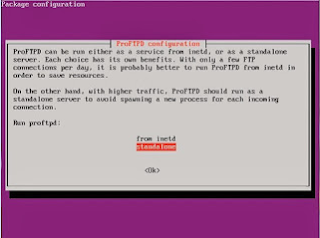
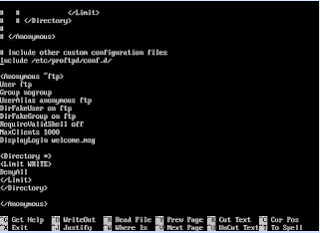


Tidak ada komentar:
Posting Komentar